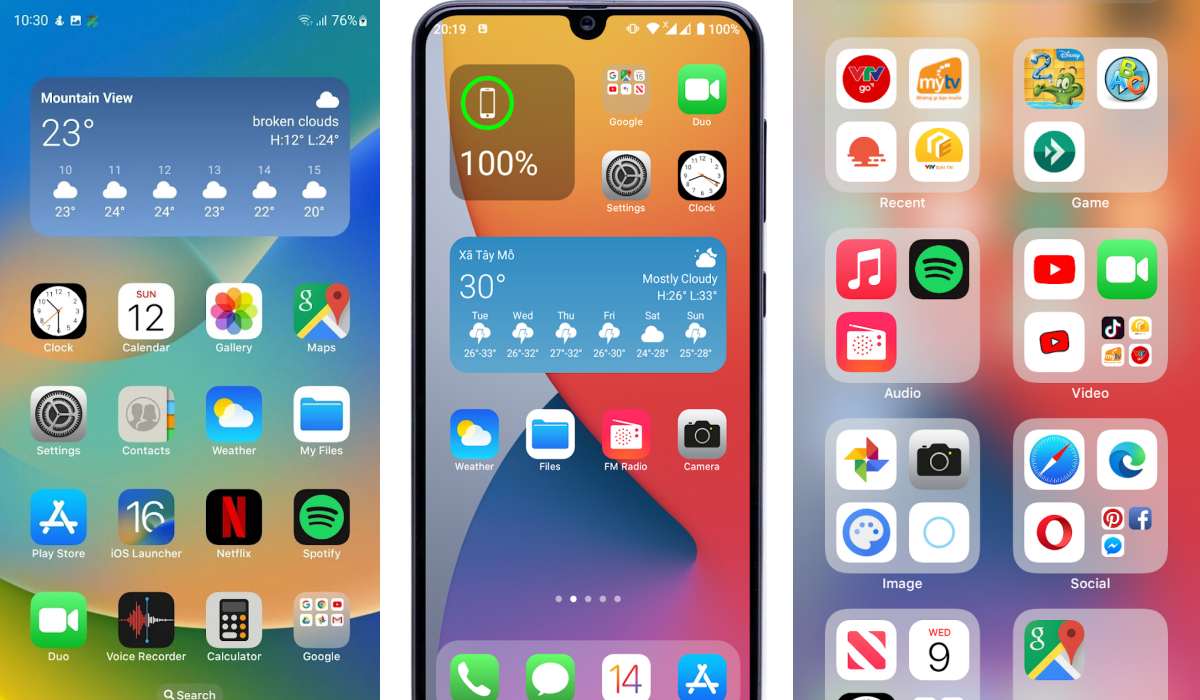Az Apple ökoszisztémájában könnyedén szinkronizálhatja a Safari könyvjelzőket iPhone, iPad és Mac között. A kulcs az iCloud használata ugyanazzal az Apple ID-vel. Ezt követően engedélyezheti a funkciót, majd megnyithatja a mentett webhelyeket az Apple-eszközökön. Hogy megtudja, hogyan kell ezt megtenni, itt található egy részletes útmutató a Safari könyvjelzők Macről iPhone-ra és fordítva történő szinkronizálására.
- A Safari könyvjelzők szinkronizálása az iClouddal iPhone és iPad készüléken
- A Safari könyvjelzők szinkronizálása az iClouddal Mac rendszeren
- A Safari könyvjelzők nem szinkronizálódnak a Mac és az iPhone között
A Safari könyvjelzők szinkronizálása az iClouddal iPhone és iPad készüléken
- Nyissa meg a Beállítások alkalmazást iPhone vagy iPad készülékén.
- Válassza ki az Apple ID-jét.
Ügyeljen arra, hogy ugyanazt az Apple ID-t használja, mint a többi szinkronizálandó eszközön. - Válassza az iCloud lehetőséget → Koppintson az Összes megjelenítése elemre az alábbi Alkalmazások az iCloud használatával lehetőséget.
- Kapcsolja be a Safarit.

- A bal felső sarokban lévő nyilak segítségével lépjen ki és térjen vissza a fő Beállítások képernyőre, majd zárja be az alkalmazást.
Ez az! A Safari könyvjelzők szinkronizálása olyan egyszerű, mint az iCloud beállításaiban az opció bekapcsolása. Ezzel a lépéssel könnyedén elérheti könyvjelzővel ellátott webhelyeit iPhone-ján és iPadjén egyetlen érintéssel.
A Safari könyvjelzők szinkronizálása az iClouddal Mac rendszeren
A Safari könyvjelzőinek engedélyezése mellett az iCloudban mobileszközén ugyanezt megteheti a macOS rendszeren is.
Így szinkronizálhatja a Safari könyvjelzőket Macről iPhone-ra és fordítva.
- Nyissa meg a Rendszerbeállításokat a Dock vagy az Apple ikon segítségével a menüsorban.
- Válassza ki az Apple ID-jét a bal oldalon.
Ismét használja ugyanazt az Apple ID-t, mint a többi Apple-eszközét. - Válassza az iCloud lehetőséget a jobb oldalon.

- Ezután kattintson a További alkalmazások megjelenítése lehetőségre az iCloudot használó alkalmazások alatt.

- Kapcsolja be a Safarit → kattintson a Kész gombra.

A bal felső sarokban lévő nyilak segítségével kiléphet, vagy egyszerűen bezárhatja a rendszerbeállításokat.
A Safari könyvjelzők nem szinkronizálódnak a Mac és az iPhone között
Ha észreveszi, hogy a Safari könyvjelzői nem szinkronizálódnak iPhone, iPad és Mac készüléke között, néhány dolgot megpróbálhat kijavítani a problémát.
Mielőtt különféle lépéseket hajtana végre eszközein, ellenőrizze a Apple rendszerállapot oldal. Ha minden rendben működik, zöld fény jelenik meg az iCloud Könyvjelzők és lapok mellett.

Ha nem látja a zöld lámpát, akkor a probléma az Apple oldalán van, és később újra ellenőrizheti.
Ha a probléma a fentiek mindegyike után is fennáll, vegye fel a kapcsolatot az Apple ügyfélszolgálatával további segítségért.
Kedvencei kéznél
Most, hogy tudja, hogyan szinkronizálhatja a Safari könyvjelzőit Macről iPhone-ra, iPhone-ról iPadre, és a kettő közötti kombinációkat, kedvenc webhelyei mindig kéznél lesznek. Szívesen segítünk, ha segítségre van szüksége a törölt Safari könyvjelzők visszaállításában.
Olvass tovább:
- Hogyan mentheti az összes Safari oldalt az olvasólistára Mac rendszeren
- A legjobb Safari tippek és trükkök iPhone-hoz
-
A Safari keresőmotor megváltoztatása iPhone, iPad és Mac rendszeren
Az Önhöz hasonló olvasók támogatják az iGeeksBlogot. Amikor a webhelyünkön található linkek használatával vásárol, társult jutalékot kaphatunk. Olvassa el a Jogi nyilatkozatot.